2 Playlists Mixer Modus – 4 Player #
Im Mixer Modus hast du die volle Kontrolle über die Mixing-Features. Ändere deine Equalizer-, Effekt- und Lautstärke-Einstellungen mit einem Klick und greife direkt auf den Crossfader mit Auto-DJ zu.
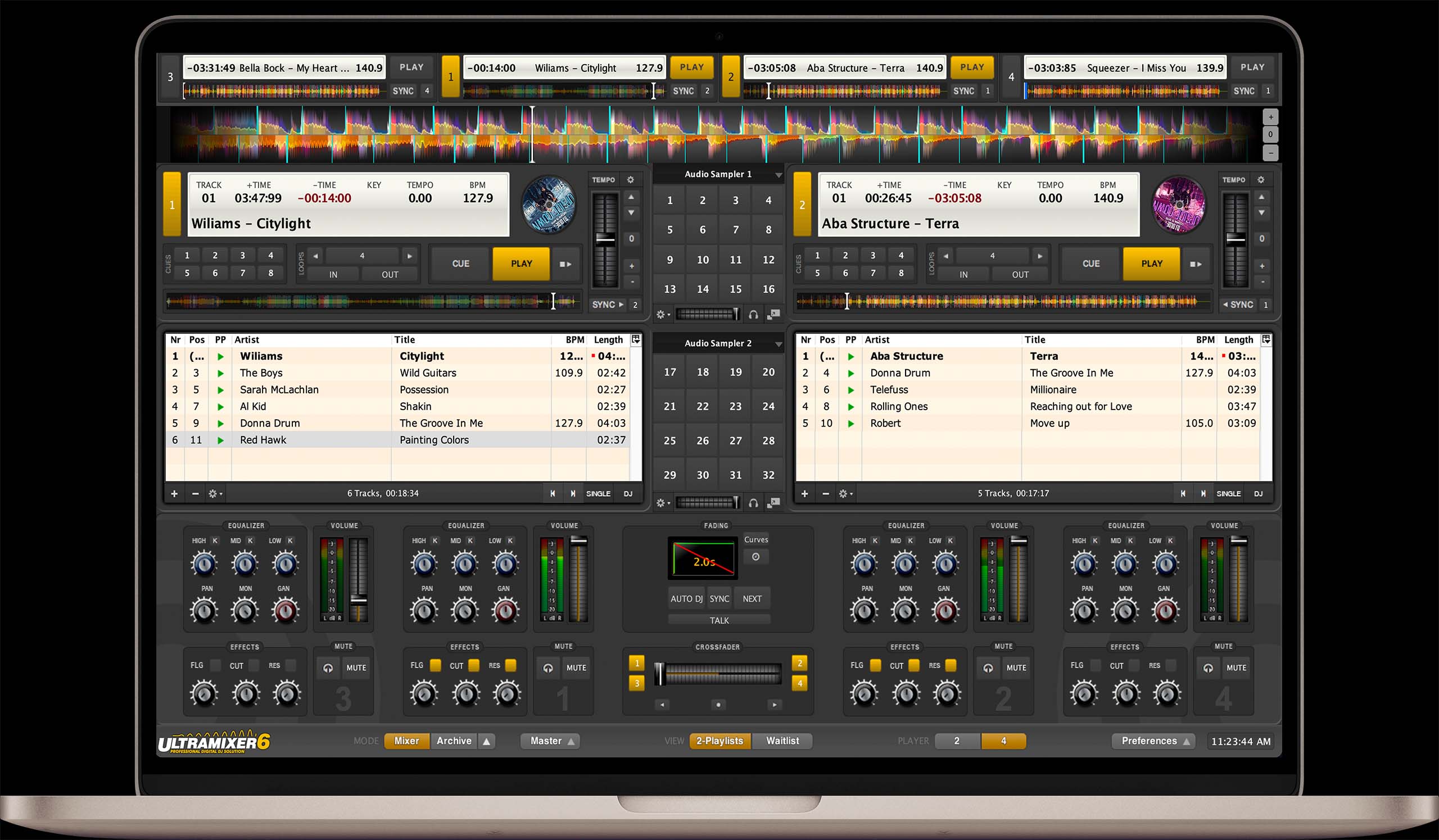
Player 1
Mini-Player 1
Mini-Player 3
Mini-Player 2
Mini-Player 4
Player 2
Big Waveform
Mini Waveform 1
Mini Waveform 2
Playlist for Player 1
Widget Area 2
Paylist for Player 2
Crossfader
Mixer / Archive Mode
2-Playlists / Waitlist View
2 Player / 4 Player Mode
Settings
Widget Area 1
Settings Player 2
Settings Player 4
Settings Player 1
Settings Player 3
2 Playlists Archive Modus – 4 Player #
Im Archive Modus liegt der Fokus auf die Bearbeitung und Sortierung deines FileArchives und der Musiktitel – hier bereitest du dich optimal auf dein nächstes Event vor!
Natürlich behältst du in diesem Modus weiterhin die Kontrolle über deine Musik. Aktiviere den Crossfader über die Widgets oder schalte den Auto DJ im Mixer Modus an – so kannst du entspannt mit Hintergrundmusik deine Titel bearbeiten.
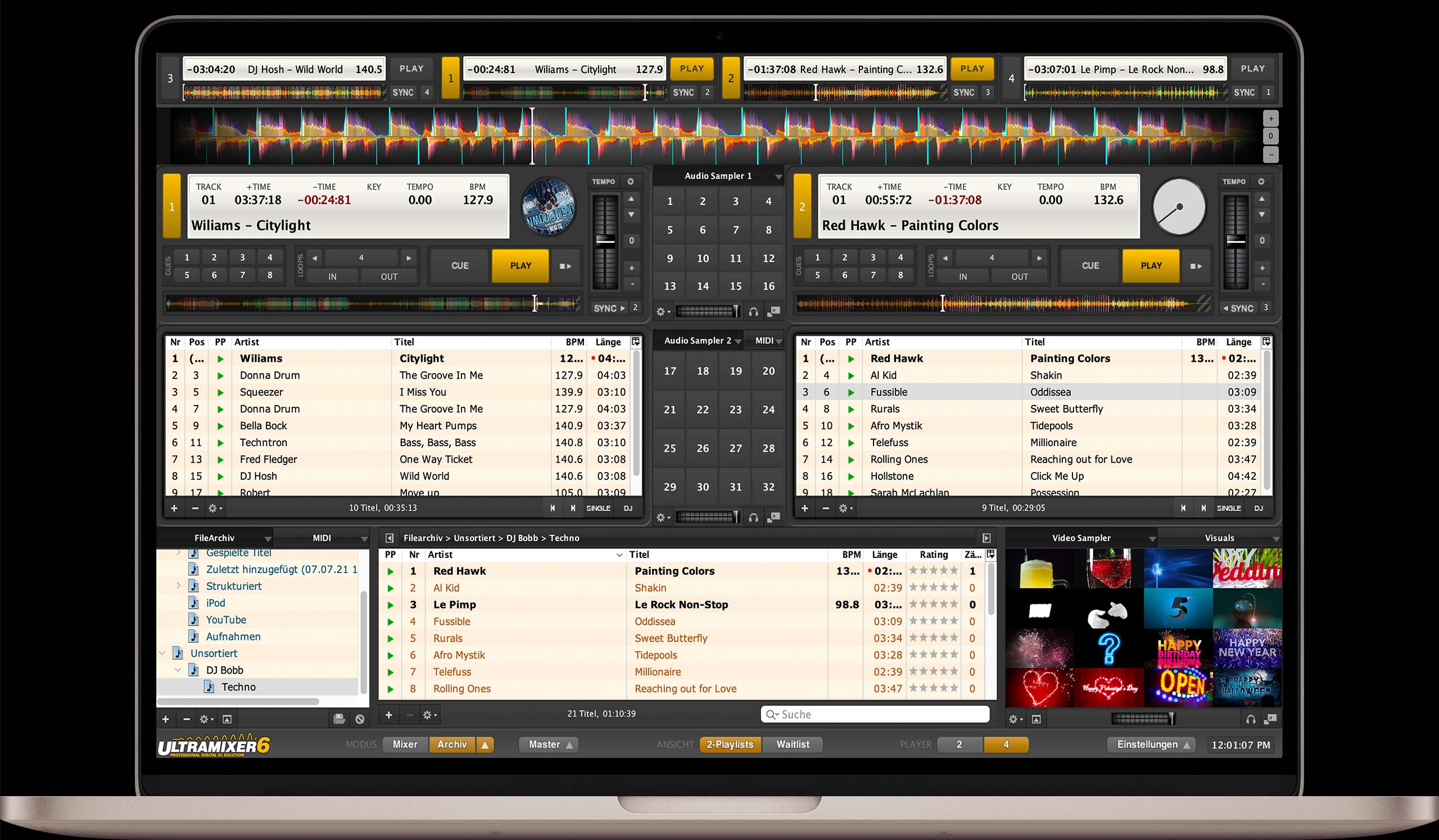
Player 1
Mini-Player 1
Mini-Player 3
Mini-Player 2
Mini-Player 4
Player 2
Big Waveform
Mini Waveform 1
Mini Waveform 2
Playlist for Player 1
Widget Area 2
Paylist for Player 2
Mixer / Archive Mode
2-Playlists / Waitlist View
2 Player / 4 Player Mode
Settings
Widget Area 1
Music Files
Widget Area 3
FileArchive / Widget 4
Waitlist Archive Modus – 4 Player #
Diese Ansicht bietet dir viel Platz für deine Player, das FileArchiv und deine Musikdateien.
Du kannst deine Musikdateien bearbeiten und behältst gleichzeitig deine Hintergrundmusiktitel im Auge. Die Warteliste hilft dir, die darauf befindlichen Tracks automatisch in die Player zu laden.
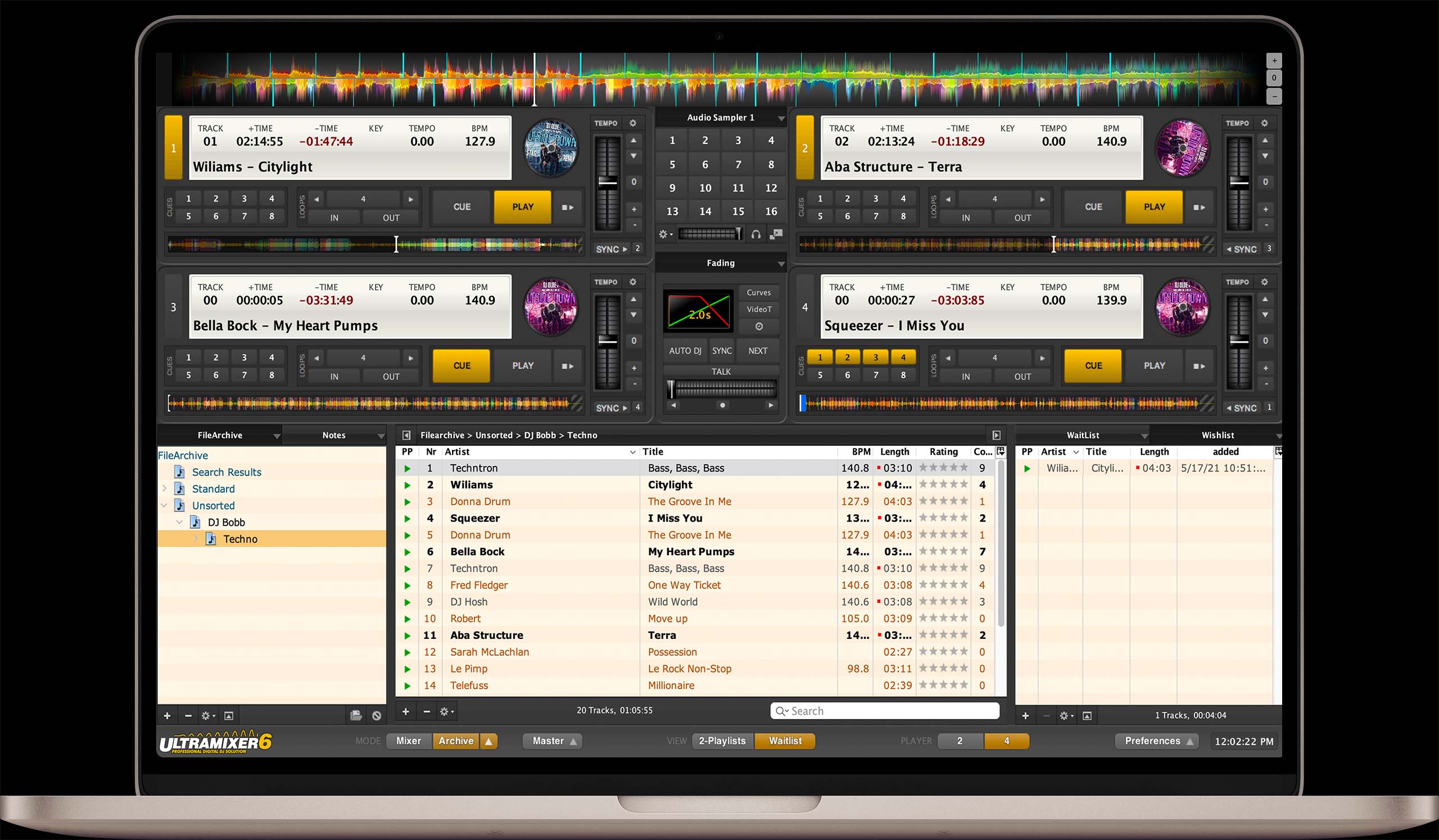
Player 3
Player 1
Player 2
Player 4
Big Waveform
Mini Waveform 1
Mini Waveform 3
Mini Waveform 2
Mini Waveform 4
Mixer / Archive Mode
2-Playlists / Waitlist View
2 Player / 4 Player Mode
Settings
Widget Area 1
Widget Area 2
Music Files
Waitlist / Widget Area 3
FileArchive / Widget 4
Mixing-Waveform #
Die Waveform („Wellenform“) stellt das Audiosignal des aktuell gespielten Titels visuell dar, um eine zusatzliche optische Unterstutzung zu bieten. Sie kann über den Menüpunkt „Einstellungen“ durch entfernen des Häkchens ausgeblendet werden.
Soundplayer #
In den Soundplayern wird jeweils ein Titel aus den Playlisten geladen und abgespielt. Die Soundplayer sind der zentrale Bereich der Software, sie können daher nicht ausgeblendet werden.
Playlisten #
In den Playlisten befinden sich die Titel, die zukünftig in den Soundplayern abgespielt werden sollen. Von hier aus werden die Titel in die Player geladen.
Waitlist #
In der Waitliste („Warteliste“) werden die zukünftigen Titel der beiden Soundplayer optional – statt in zwei – in nur einer Liste dargestellt. Man kann jederzeit zwischen 1-Playlist-Modus (Waitliste) und 2-Playlisten-Modus hin und zurück schalten.
Wishlist #
Die Wishlist („Wunschliste“) stellt eine Liste für Musikwünsche dar. Somit gibt es die Möglichkeit, Titel die von deinem Publikum gewünscht wurden, zwischen zu speichern und diese je nach Bedarf in eine der beiden Playlisten oder die Waitliste zu laden.
Mixer #
Der Mixer bildet zusammen mit dem Soundplayer die wichtigste Arbeitsoberfläche von UltraMixer. Mit Hilfe des Mixers können u.a. Lautstärke, Klangfarbe und Klangcharakteristik der Titel variiert werden. Der Bereich des Mixers kann durch den Master und das FileArchiv ausgetauscht werden.
Master #
Die Master-Sektion dient zur akustischen Korrektur des Ausgangssignals der Soundkarte(n) an die Sound-Anlage (PA-Anlage) und die räumliche Umgebung. Jeder Raum und jedes Hardware-Equipment kann unter Umständen unangenehme Eigenschaften besitzen, welche die akustische Klangabstrahlung negativ beeinflussen. Ebenfalls in dieser Sektion befindet sich das Mix-Recording und AGC. Dieser Bereich kann durch den Mixer und das FileArchiv ausgetauscht werden.
FileArchiv #
Das FileArchiv ist eine Datenbank, die zur Organisation deiner Audio-Dateien genutzt wird. Dieser Bereich kann durch den Mixer ausgetauscht werden.
Navigationsleiste #
Die Navigationsleiste ist ein weiteres Kernstück von UltraMixer, da der Anwender hier die anzuzeigenden Bereiche einstellen kann. So kann der Nutzer zwischen den Ansichten 2- Playlists oder Waitliste bzw. Mixer und FileArchiv wählen.




